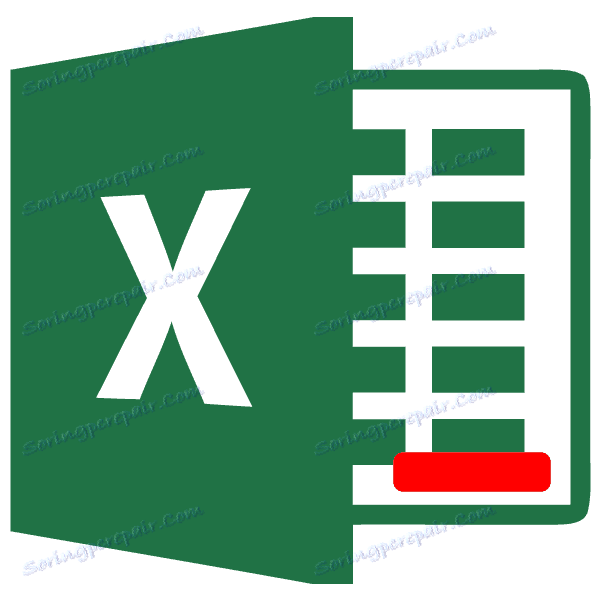Odejmowanie w programie Microsoft Excel
Excel za pomocą narzędzi takich jak formuły pozwala wykonywać różne operacje arytmetyczne między danymi w komórkach. Obejmuje to odejmowanie. Przyjrzyjmy się bliżej sposobom, w jaki można przeprowadzić obliczenia w Excelu.
Spis treści
Aplikacja do odejmowania
Odejmowanie w Excelu można zastosować do określonych liczb, a także do adresów komórek, w których znajdują się dane. Ta czynność jest wykonywana za pomocą specjalnych formuł. Podobnie jak w innych obliczeniach arytmetycznych w tym programie, znak równości (=) musi być ustawiony przed formułą odejmowania. Następnie dekrement (w postaci liczby lub adresu komórki), znak minus (-) , pierwszy odejmowany (w postaci liczby lub adresu), aw niektórych przypadkach kolejne, które są odejmowane.
Rzućmy okiem na konkretne przykłady tego, jak ta operacja arytmetyczna jest wykonywana w programie Excel.
Metoda 1: odejmowanie liczb
Najprostszym przykładem jest odejmowanie liczb. W tym przypadku wszystkie akcje są wykonywane między określonymi liczbami, tak jak w konwencjonalnym kalkulatorze, a nie między komórkami.
- Wybierz dowolną komórkę lub ustaw kursor na pasku formuły. Umieszczamy znak "równy". Drukujemy operację arytmetyczną z odejmowaniem, tak jak robimy to na papierze. Na przykład napisz następującą formułę:
=895-45-69 - Aby wykonać obliczenia, naciśnij przycisk Enter na klawiaturze.
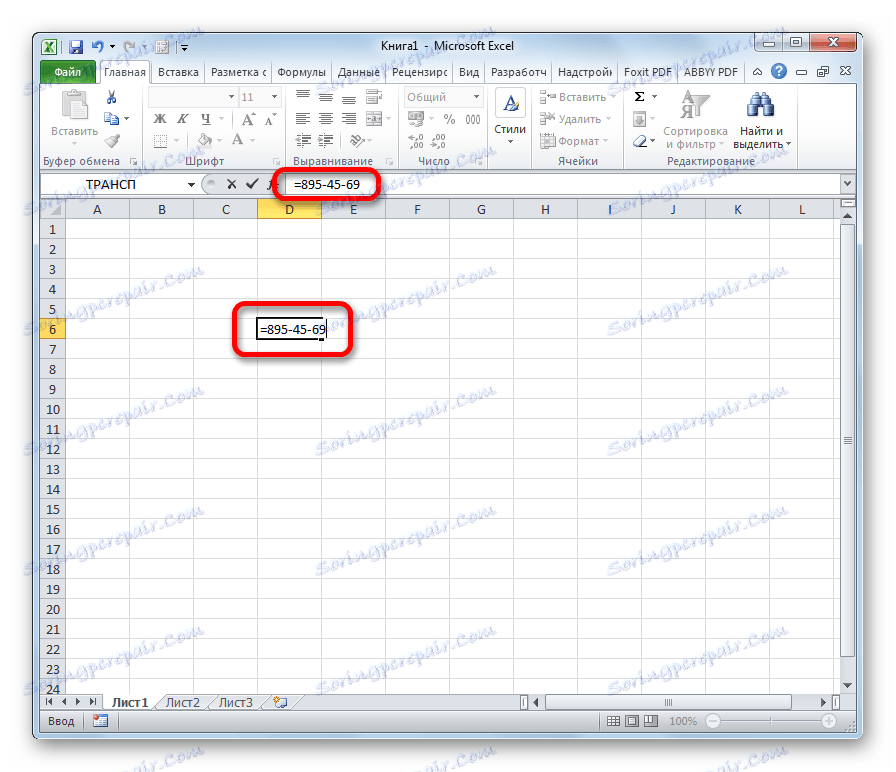
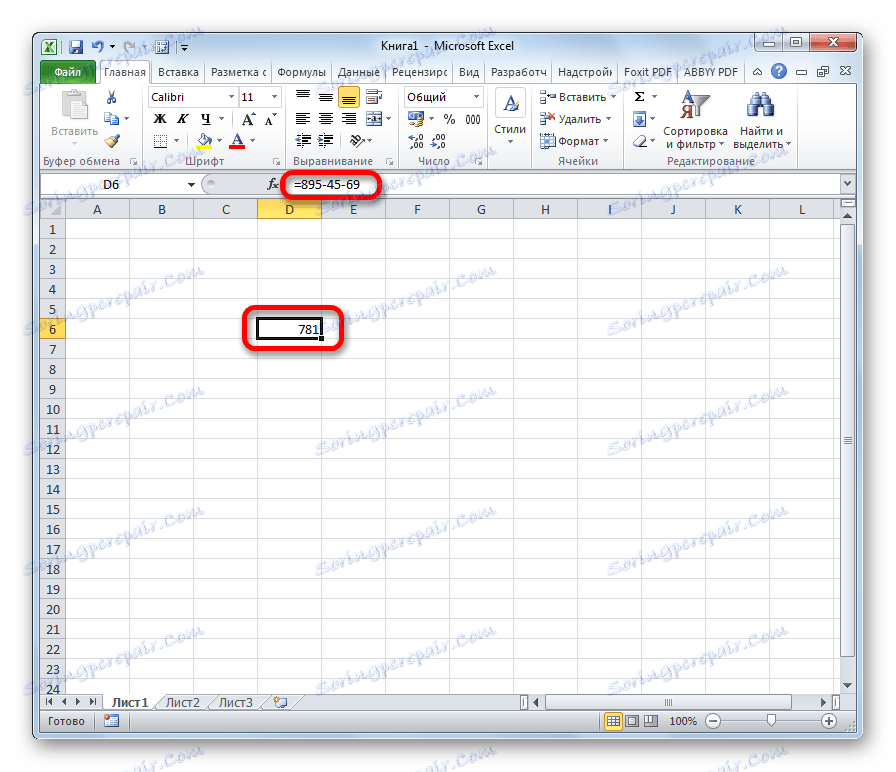
Po wykonaniu tych czynności wynik jest wyświetlany w wybranej komórce. W naszym przypadku ta liczba to 781. Jeśli do obliczenia wykorzystałeś inne dane, to odpowiednio, masz inny wynik.
Metoda 2: odejmowanie liczb od komórek
Ale, jak wiadomo, Excel jest przede wszystkim programem do pracy z tabelami. Dlatego bardzo dużą wartość odgrywają operacje z komórkami. W szczególności mogą być używane do odejmowania.
- Wybieramy komórkę, w której znajdować się będzie formuła odejmowania. Umieść znak "=" . Kliknij komórkę zawierającą dane. Jak widać, po tej czynności jego adres jest wprowadzany w linii formuły i dodawany po znaku równości . Wydrukuj numer, który chcesz odjąć.
- Podobnie jak w poprzednim przypadku, aby uzyskać wyniki obliczeń, naciśnij klawisz Enter .
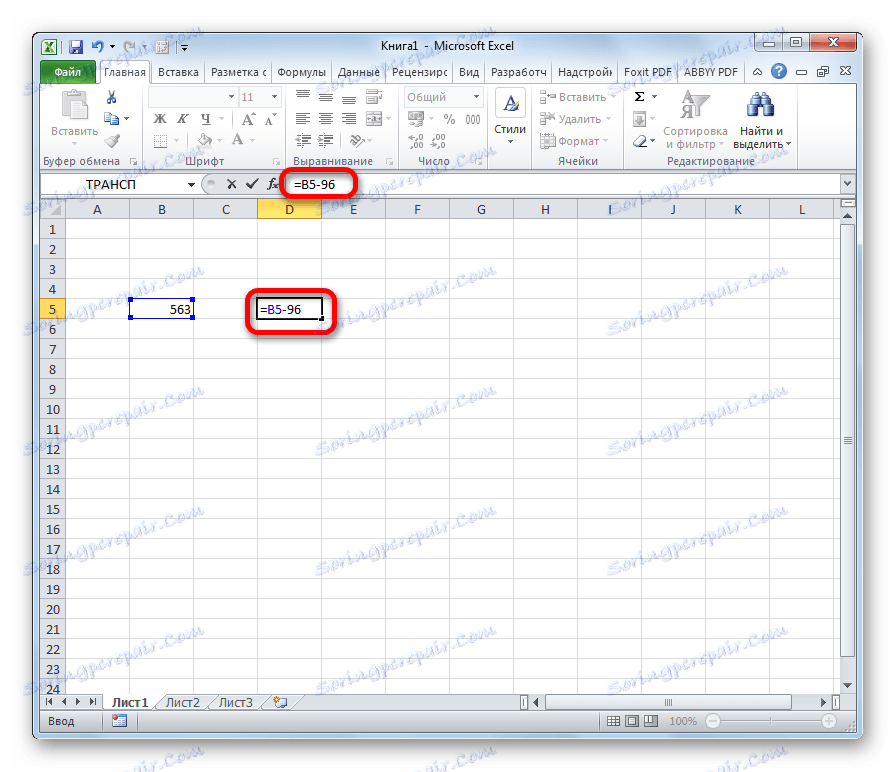
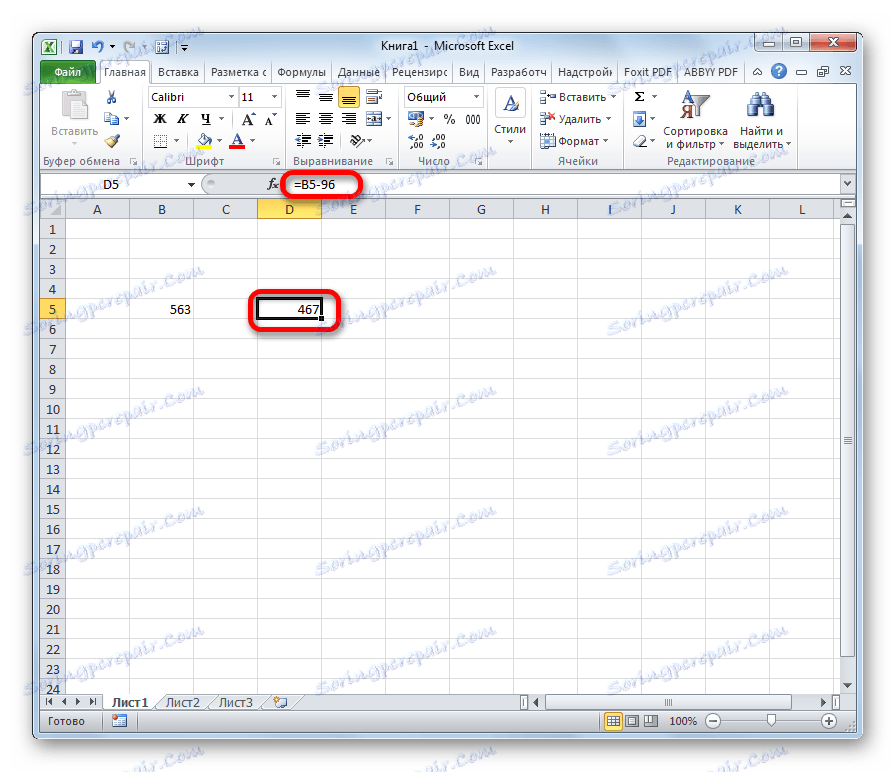
Metoda 3: Odejmowanie komórki od komórki
Możesz wykonywać operacje odejmowania i ogólnie bez numerów, manipulując tylko adresami komórek z danymi. Zasada działania jest taka sama.
- Wybieramy komórkę, aby wyświetlić wyniki obliczeń i umieszczamy w niej znak "równy" . Klikamy komórkę zawierającą zmniejszoną komórkę. Umieszczamy znak "-" . Klikamy na komórkę zawierającą odstres. W przypadku, gdy operacja musi zostać przeprowadzona z kilkoma odjętymi, wówczas również umieszczamy znak minus i przeprowadzamy akcje według tego samego schematu.
- Po wprowadzeniu wszystkich danych naciśnij klawisz Enter, aby wyświetlić wynik.
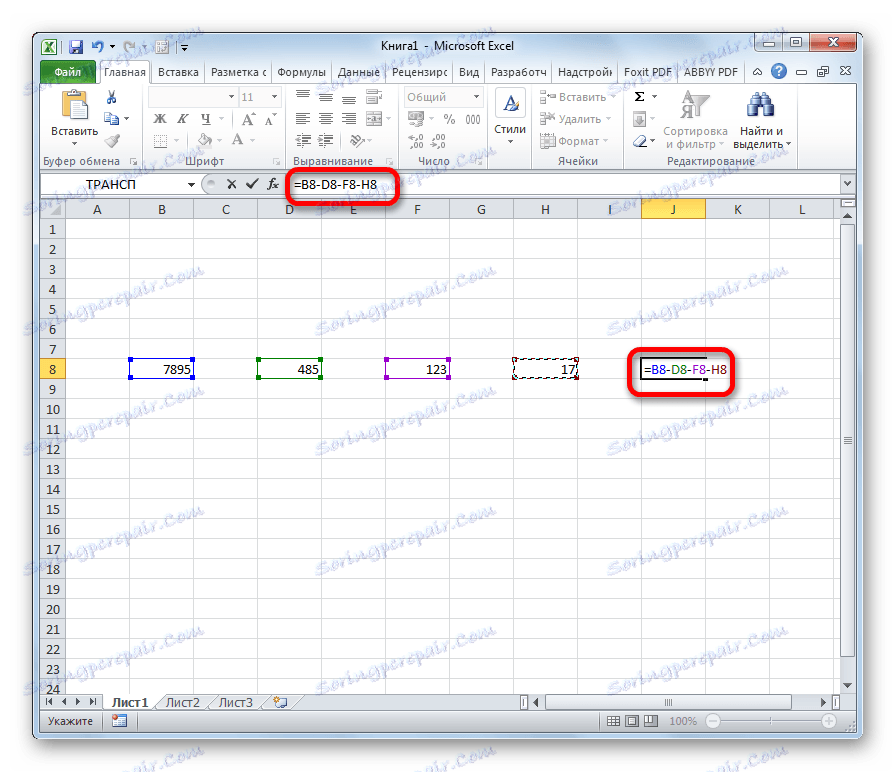
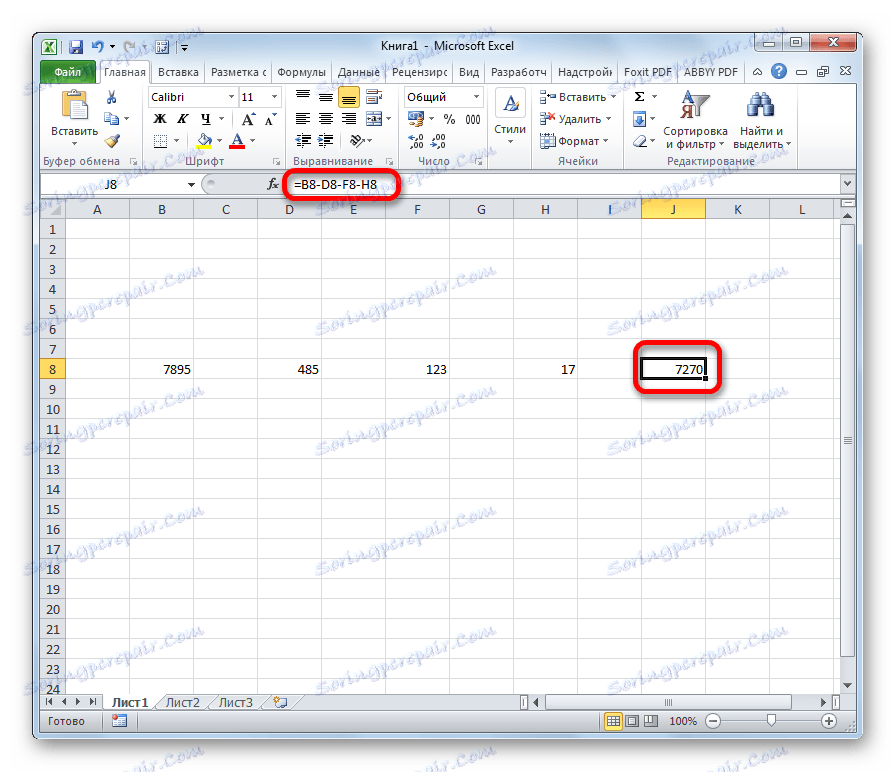
Lekcja: Praca z formułami w Excelu
Metoda 4: Masowe przetwarzanie operacji odejmowania
Dość często podczas pracy z programem Excel zdarza się, że trzeba obliczyć odjęcie całej kolumny komórek do innej kolumny komórek. Oczywiście można ręcznie napisać osobną formułę dla każdej akcji, ale zajmuje ona dużo czasu. Na szczęście funkcjonalność aplikacji jest w stanie w dużym stopniu zautomatyzować takie obliczenia, dzięki funkcji autouzupełniania.
Na przykład obliczymy zysk przedsiębiorstwa na różnych stronach, znając ogólne wpływy i koszt produkcji. Aby to zrobić, konieczne jest, aby wziąć koszty z wpływów.
- Wybierz najwyższą komórkę, aby obliczyć zysk. Umieść znak "=" . Klikamy komórkę zawierającą kwotę przychodów w tym samym wierszu. Umieszczamy znak "-" . Wybierz komórkę z kosztem.
- Aby wyświetlić wyniki zysku dla tej linii na ekranie, naciśnij przycisk Enter .
- Teraz musimy skopiować tę formułę do niższego zakresu, abyśmy mogli wykonać niezbędne obliczenia. Aby to zrobić, umieść kursor w prawym dolnym rogu komórki zawierającej formułę. Pojawi się uchwyt do wypełniania. Kliknij lewym przyciskiem myszy i w zaciętym stanie przeciągnij kursor w dół na koniec tabeli.
- Jak widać, po podanych działaniach formuła została skopiowana na wszystkich zakresach poniżej. W tym samym czasie, z powodu tej właściwości, takiej jak względność adresów, kopiowanie to nastąpiło z przesunięciem, które umożliwiło prawidłowe obliczenie odejmowania w sąsiednich komórkach.
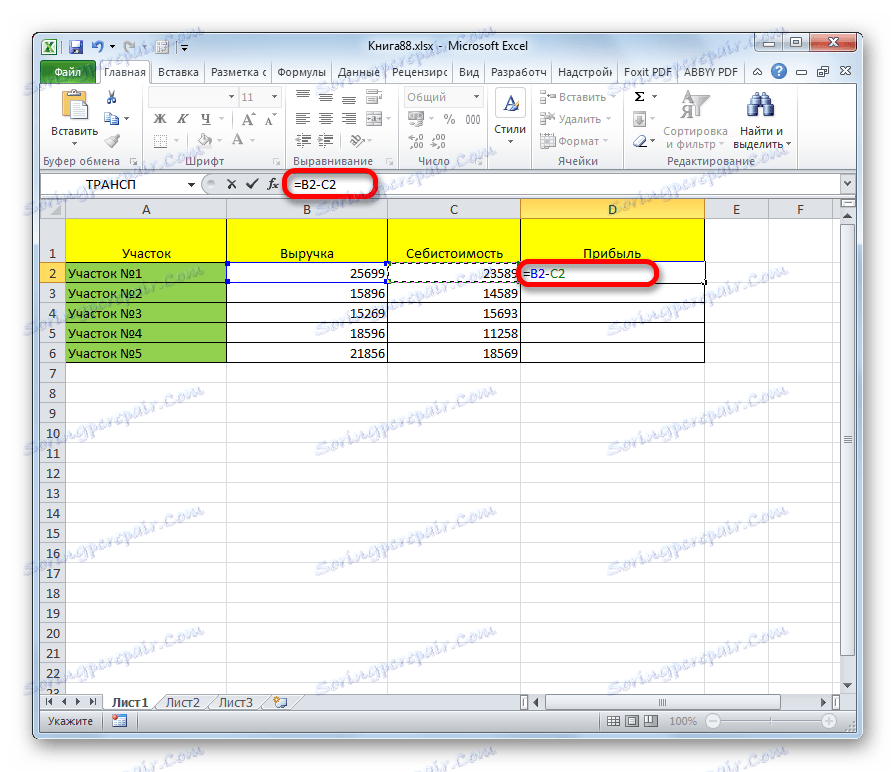
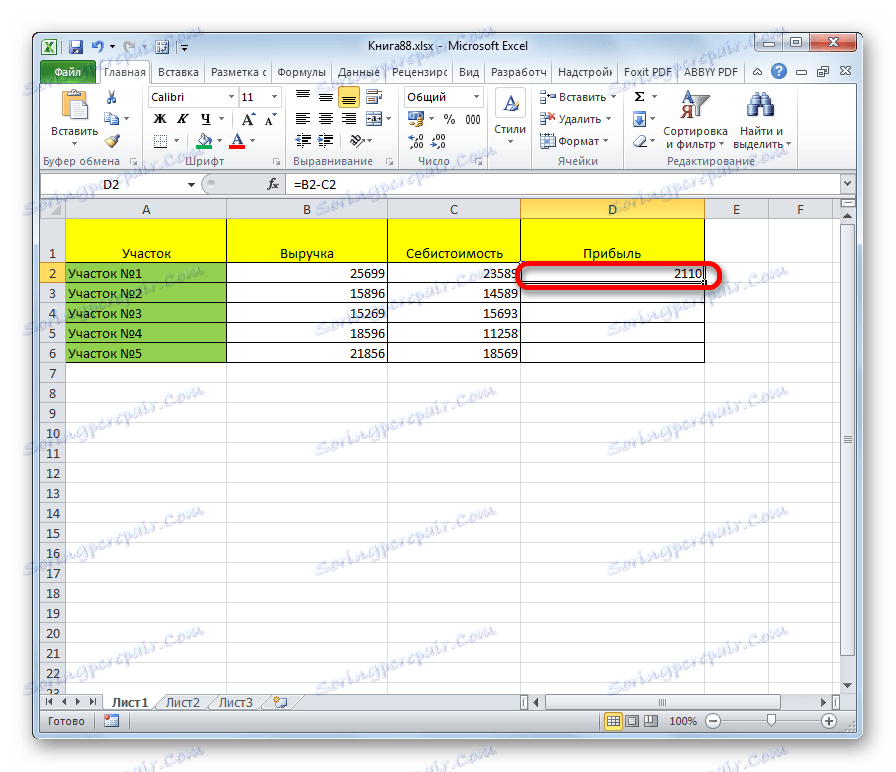
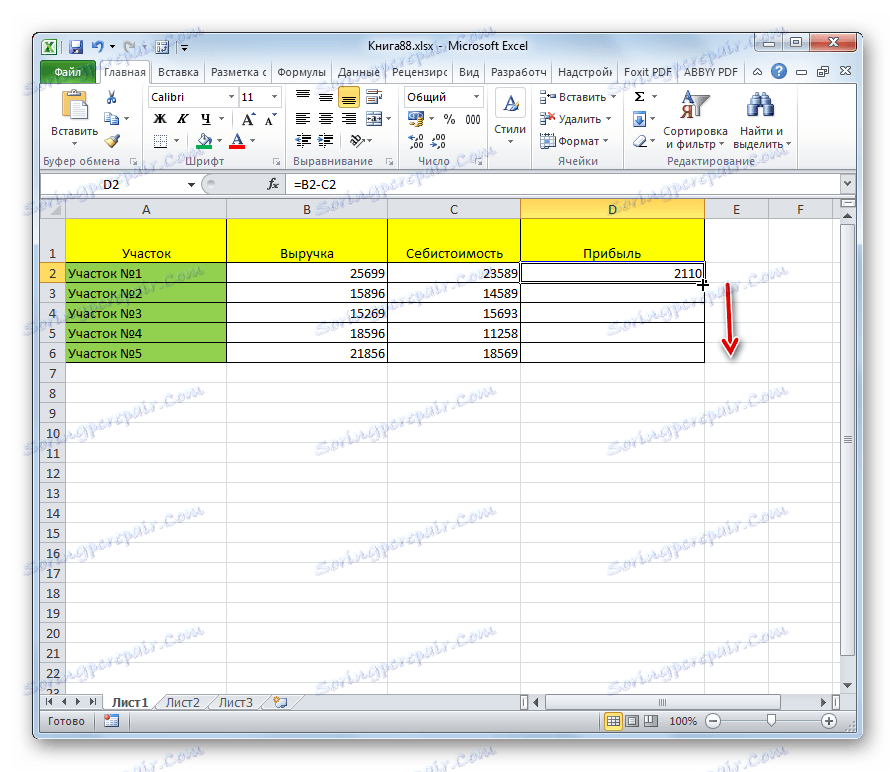
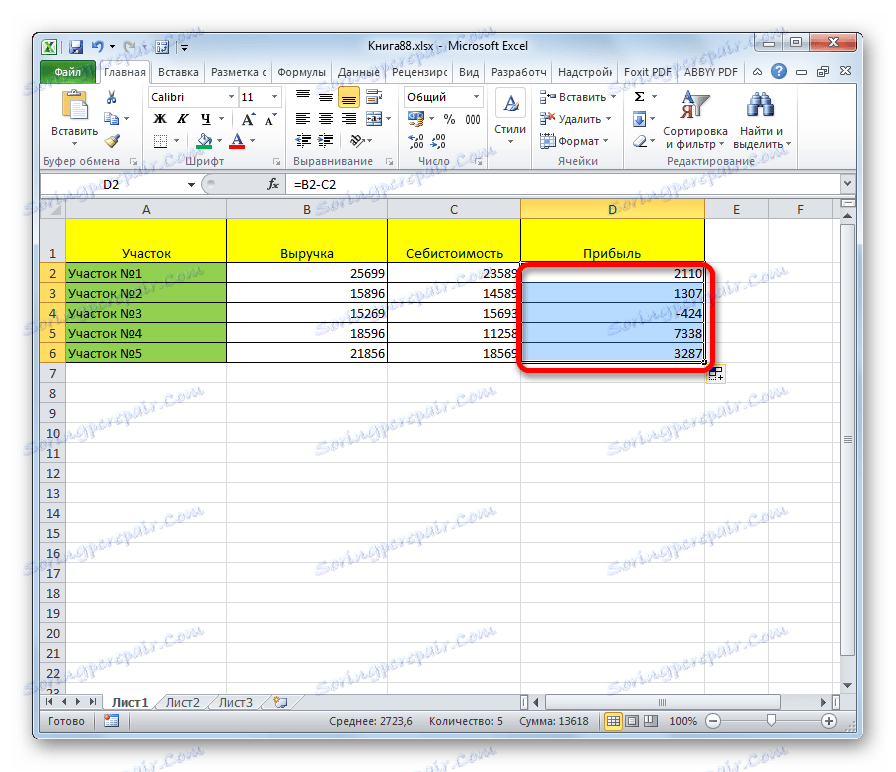
Lekcja: Jak przeprowadzić autouzupełnianie w programie Excel
Metoda 5: masa odjęcie danych z jednej komórki od zakresu
Ale czasami konieczne jest zrobienie czegoś wręcz przeciwnego, a mianowicie, że adres nie zmienia się podczas kopiowania, ale pozostaje stały, odnosząc się do konkretnej komórki. Jak to zrobić?
- Przechodzimy do pierwszej komórki, aby wyświetlić wynik obliczenia zakresu. Umieszczamy znak "równy". Kliknij komórkę, w której znajduje się ubytek. Ustawiamy znak minus . Klikamy na komórkę odjemnika, którego adres nie powinien się zmienić.
- A teraz przechodzimy do najważniejszej różnicy tej metody od poprzedniej. Jest to następująca czynność, która umożliwia konwersję odniesienia z wartości względnej na bezwzględną. Umieść znak dolara przed pionową i poziomą współrzędną tej komórki, której adres nie powinien się zmienić.
- Klikamy na klawiaturze na klawiszu Enter , co pozwala nam wyświetlić obliczenia dla tej linii na ekranie.
- Aby wykonać obliczenia na innych liniach, w taki sam sposób, jak w poprzednim przykładzie, wywołujemy znacznik wypełnienia i przeciągamy go w dół.
- Jak widać, proces odejmowania został wykonany dokładnie tak, jak tego potrzebujemy. Oznacza to, że podczas przesuwania się adresy zmienionych danych uległy zmianie, ale odstres pozostały niezmienione.
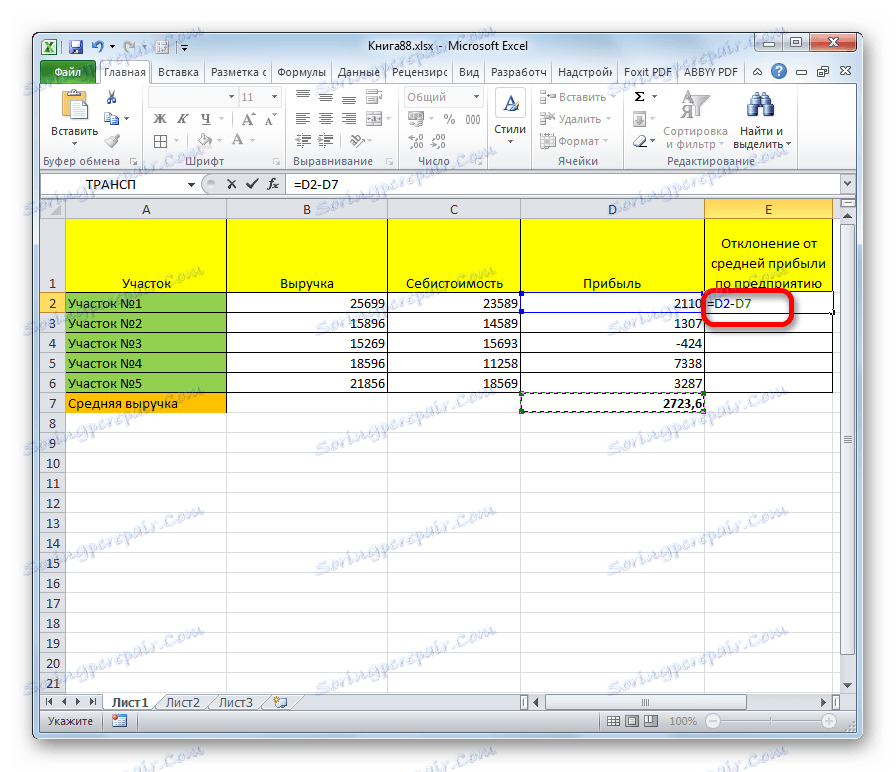
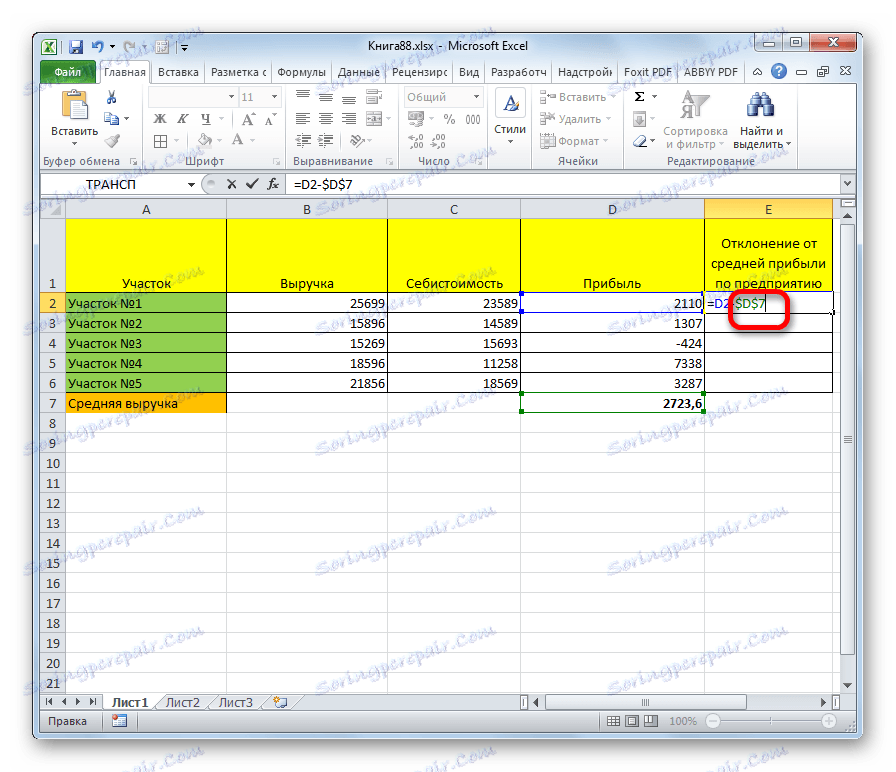
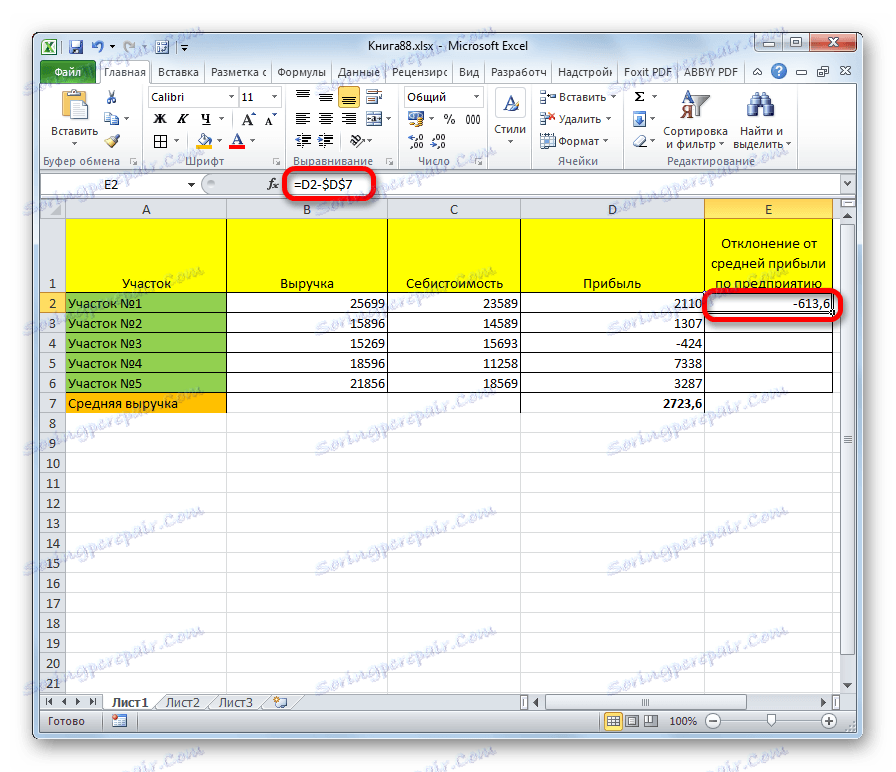
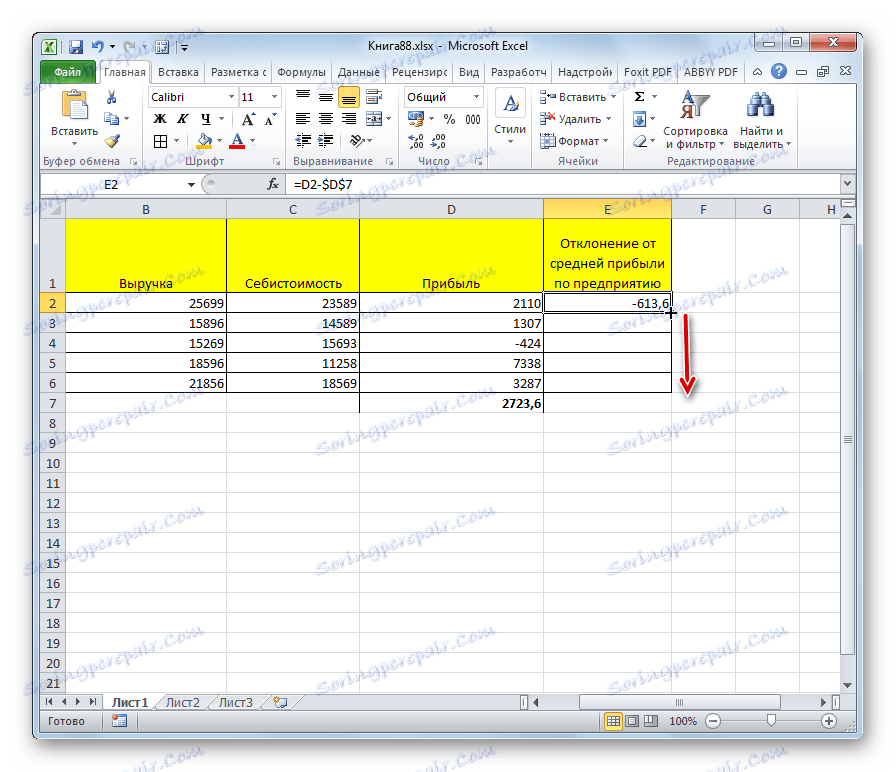
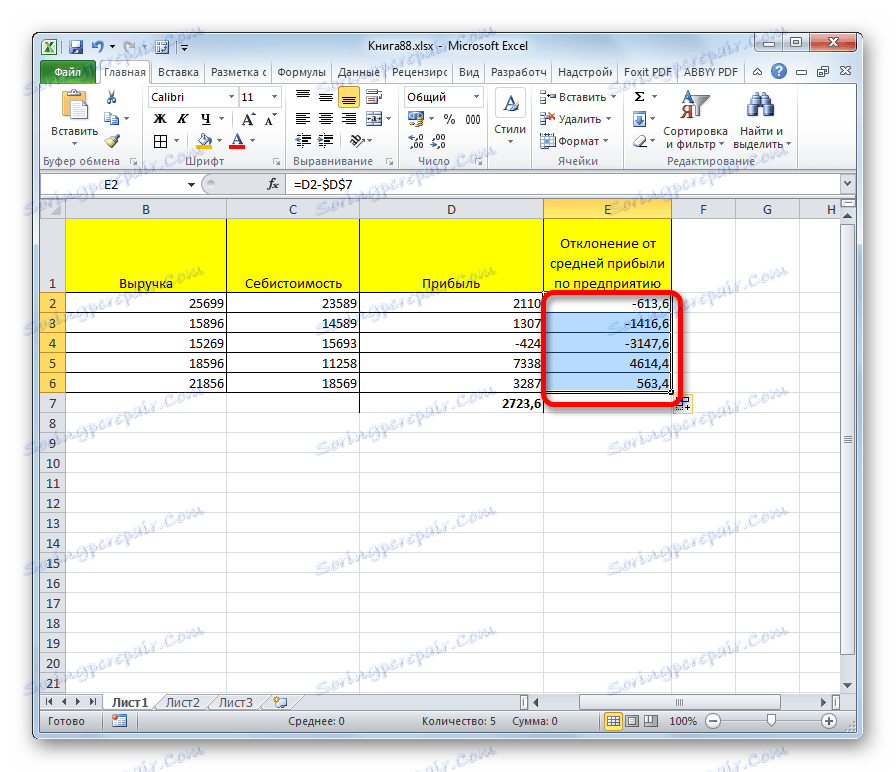
Powyższy przykład to tylko szczególny przypadek. Podobnie możemy postępować odwrotnie, aby ubytek pozostawał stały, a odtajanie było względne i zmienione.
Lekcja: Odniesienia bezwzględne i względne w Excelu
Jak widać, przy opracowywaniu procedury odejmowania w programie Excel nie ma nic skomplikowanego. Jest wykonywany zgodnie z tymi samymi prawami, co inne obliczenia arytmetyczne w tym zgłoszeniu. Znajomość interesujących niuansów pozwoli użytkownikowi na poprawne przetwarzanie dużych ilości danych za pomocą tego matematycznego działania, co znacznie zaoszczędzi czas.